Similar presentations:
Мультимедійні дані та їх опрацювання. (Урок 15)
1.
2. Мультимедіа
Програмний продукт, що комбінує різні формипредставлення інформації на одному носієві:
• Текст;
• Аудіо (звук);
• Зображення;
• Анімацію;
• Відео (рухомі зображення, фільми);
• Інтерактивні елементи
3. Поняття про мультимедійні дані
Мультимедійними даними називають дані, для поданняяких використовують різні способи і які людина сприймає
одночасно кількома органами чуття.
Прикладом об'єкта, що містить мультимедійні дані, є комп'ютерна
презентація. Презентація може містити текст, графічні зображення, звукові
та відеооб'єкти. Тому дуже часто такі презентації називають
мультимедійними. Мультимедійні дані ми отримуємо, коли переглядаємо
відеофільми, спектаклі, відвідуємо концерти.
4. Програмне забезпечення для опрацювання мультимедійних даних
Комп'ютерних програм, які опрацьовують мультимедійні дані, доволібагато. Коли говорять про програми опрацювання мультимедійних даних,
то частіше розуміють програми, що опрацьовують звукові та відеодані.
Класифікація програм для опрацювання звукових і відеоданих за їхнім
призначенням.
5. Програми для перегляду або прослуховування мультимедійних даних
ПРОГРАМИДЛЯ
ПЕРЕГЛЯДУ
АБО
ПРОСЛУХОВУВАННЯ МУЛЬТИМЕДІЙНИХ ДАНИХ
ПРИЗНАЧЕНІ ДЛЯ ВІДТВОРЕННЯ ВІДЕО ТА ЗВУКУ. ЦІ
ПРОГРАМИ ЩЕ НАЗИВАЮТЬ МУЛЬТИМЕДІЙНИМИ
ПРОГРАВАЧАМИ АБО МЕДІАПЛЕЄРАМИ.
ІСНУЄ
БАГАТО
РІЗНОМАНІТНИХ
МУЛЬТИМЕДІЙНИХ ПРОГРАВАЧІВ. БІЛЬШІСТЬ З НИХ
МОЖЕ ВІДТВОРЮВАТИ І ВІДЕО, І ЗВУКОВІ ДАНІ,
ОКРЕМІ СПЕЦІАЛІЗУЮТЬСЯ ТІЛЬКИ НА ОДНОМУ З
ВИДІВ ДАНИХ І ТОДІ ЇХ НАЗИВАЮТЬ АУДІО- АБО
ВІДЕОПЛЕЄРАМИ.
Winamp
Media Player
Classic
QuickTime
Player
Flv Player
РОЗПОВСЮДЖЕНИМИ
Є
МУЛЬТИМЕДІЙНІ
ПЛЕЄРИ WINAMP, MEDIA PLAYER CLASSIC,
QUICKTIME PLAYER, FLV PLAYER ТА ІН.
ЧАСТО ДО КОМП'ЮТЕРА ПІД'ЄДНУЮТЬСЯ
ДОДАТКОВІ ПРИСТРОЇ ДЛЯ ВВЕДЕННЯ ЗВУКУ І
ВІДЕО. ДО ТАКИХ ПРИСТРОЇВ ВІДНОСЯТЬСЯ:
МІКРОФОН,
ВІДЕОКАМЕРА,
ВЕБ-КАМЕРА,
ТЕЛЕВІЗІЙНИЙ ТЮНЕР,
6. Пристрої для перегляду або прослуховування мультимедійних даних
Часто до комп'ютерапід'єднуються додаткові
пристрої для введення звуку і
відео. До таких пристроїв
відносяться: мікрофон,
відеокамера, веб-камера,
телевізійний тюнер, dvdпрогравач, відеомагнітофон
тощо.
Як правило, ці пристрої
забезпечують уведення звуку та
відео, але не мають функцій з їх
збереження у вигляді звукових і
відеофайлів певних форматів.
Мікрофон
Відеокамера
Веб-камера
Телевізійний
тюнер
DVD-програвач
Відеомагнітофон
7. Програми запису звуку
Для збереження звукових і відеоданих,що вводяться з наведених пристроїв,
призначені спеціальні програми запису
(захоплення) звуку та відео, які ще
називають граберами.
Ці програми під час відтворення,
Windows
наприклад, відео- фільму з dvd-програвача
Звукозапис
одночасно здійснюють перекодування даних
і їх запис у відеофайл обраного
користувачем формату.
Прикладами програм для захоплення
звуку є стандартні програми ос windows
звукозапис, exact audio copy, audio grabber
3.0, streamripper, AML easy audio recorder та
ін.
Audio
Grabber 3.0
Exact Audio
Copy
Streamripper
8. Програмами для захоплення відео
Extra ScreenCapture Pro
Wondershare
Streaming
Video Recorder
Wondershare
P2P TV
Recorder
9. Програми конвертації файлів (для перекодування файлів з одного формату в інший)
Easy VideoConverter
MediaCoder
Movavi
VideoSuite
Xilisoft Video
Converter
Direct MIDI to
MP3 Converter
AVS Audio
Converter
Flash to Video
Encoder
10. Програми музичних редакторів
Програми музичних івідеоредакторів призначені для
створення та редагування музичних
творів, аудіокниг, звукових і
відеоефектів, звукового супроводу,
відеофільмів тощо.
Вони забезпечують виконання таких
функцій: вставлення, видалення,
копіювання, зміна тривалості аудіо- чи
відеофрагментів, об'єднання кількох
фрагментів, вставлення текстових і
графічних об'єктів, синхронізація звуку
та відео тощо.
Музичними редакторами є такі
програми: anvil studio, alo audio editor,
akram audio editor та ін.
Anvil Studio
ALO Audio
Editor
AKRAM
Audio Editor
11. Відеоредактори
WindowsMovie Maker
Xilisoft Video
Editor
VideoMach
12. Музичні та відеостудії
Музичні та відеостудії маютьприблизно таке саме призначення,
що й редактори, однак мають
розширений
набір
функцій
і
використовуються в професійній
діяльності на студіях звукозапису,
кіно- й анімаційних студіях для
створення звукозаписів, аудіо- і
відеокомпозицій, анімації, кіно- і
відеофільмів, рекламних роликів,
відеокліпів тощо.
Steinberg
Cubase
Sound
Forge
Прикладами програм-музичних
студій є: steinberg cubase, sound
forge, cakewalk sonar, adobe audition
та ін.
Cakewalk
Sonar
Adobe
Audition
13. Програмами-відеостудії
PinnacleSystems STUDIO
Apple Final Cut
Adobe Premiere
Pro
Sony Vegas
Movie Studio
14. Формати аудіо - та відеофайлів
Тип (формат) файлу визначає структуру даних у файлі. Ви вже знаєтерізні формати текстових і графічних файлів. Мультимедійні дані можуть бути
збережені у файлах різних форматів.
Оптичні диски використовуються в комп'ютерах для збереження даних.
Однак спочатку оптичні диски (компакт-диски) були розроблені
корпораціями philips і sony для зберігання аудіозаписів. У 1979 р. Був
створений спеціальний формат запису цих даних, відомий як «червона
книга», а самі диски, записані в цьому форматі, стали називатися audio CD.
Звукові дані записуються на дисках у вигляді окремих ділянок на спіральній
доріжці - треків. Один трек містить один звуковий фрагмент, наприклад
одну пісню.
Для відтворення звукових даних використовувалися спеціальні cdпрогравачі. У подальшому були розроблені формати і пристрої для запису і
відтворення відеодисків - video CD, а з появою оптичних дисків DVD були
розроблені спеціальні формати цих дисків для збереження аудіо- і
відеоданих.
15. Типи(формати) мультимедійних файлів
Файли, в яких не використовується стиснення або використовуєтьсястиснення без втрати даних
16. Типи(формати) мультимедійних файлів
Файли, в яких використовується стиснення з частковою втратою даних17. Типи (формати) мультимедійних дисків
ТИПИ (ФОРМАТИ) МУЛЬТИМЕДІЙНИХДИСКІВ
Не зважаючи на те, що диски зазначених форматів призначені для
відтворення спеціальними програвачами, більшість сучасних комп'ютерних
пристроїв для роботи з оптичними дисками можуть опрацьовувати аудіо- та
відеодиски.
18. Кодеки
У зв'язку з тим, що більшість аудіо- тавідеоданих стискуються з використанням
різноманітних алгоритмів, то для їхнього
відтворення потрібно застосовувати
спеціальні програми кодувальники/декодувальники, або
кодеки.
Кодеки входять до складу програмпрогравачів аудіо- чи відеофайлів, а
також можуть випускатися як
додатковий набір програм, наприклад
K-lite codec.
19. Медіапрогравач Windows
Одним з мультимедійних програвачів є програма медіапрогравач windows, що входить до складустандартних програм операційної системи windows.
Медіапрогравач windows надає користувачу такі можливості в опрацюванні мультимедійних (медіа-)
файлів:
Здійснювати пошук і включення до бібліотеки (медіатеки) медіафайлів;
Прослуховувати та переглядати медіафайли різних форматів;
Здійснювати конвертацію мультимедійних даних з аудіо- та відеооптичних
дисків у різні формати мультимедіафайлів;
Створювати аудіо- та відеооптичні диски шляхом перекодування мультимедійних
файлів і запису їх на диски відповідно до форматів;
Завантажувати та відтворювати мультимедійні дані із сайтів в інтернеті (он-лайн-
Сховищ), які надають послуги зі зберігання медіафайлів і доступу до них
зареєстрованих користувачів;
Синхронізувати медіафайли на комп'ютері та на обраному портативному пристрої,
наприклад флеш-плеєрі
Та ін.
20. Вікно медіапрогравач Windows
21. Медіапрогравач Windows
Програма здійснює переглядпапок і внесення знайдених
мультимедійних файлів до
медіатеки.
Для кожного з аудіофайлів у
медіатеку програми заносяться
дані про виконавця, назва
альбому, назва пісні, жанр і рік
створення.
Для відеофайлів - дані про
акторів і жанр відео.
22. Медіапрогравач Windows
Для зміни папок, у яких здійснюється пошук мультимедійних файлів, необхідно:1. Вибрати кнопку БІБЛІОТЕКА.
2. Вибрати в списку кнопки БІБЛІОТЕКА команду ДОДАТИ ДО БІБЛІОТЕКИ.
3. Вибрати перемикач МОЇ ПАПКИ ТА ДОСТУПНІ МЕНІ ЧУЖІ ПАПКИ.
4. Вибрати кнопку ДОДАТКОВІ ПАРАМЕТРИ.
5. Вибрати кнопку ДОДАТИ.
6. Указати папку, в якій необхідно здійснити пошук мультимедійних файлів для додавання їх до бібліотеки
програвача.
У подальшому програма буде автоматично відстежувати наявність файлів у вказаних папках і додавати нові
до бібліотеки.
23. Списки відтворення
Користувач може створити свої СПИСКИ ВІДТВОРЕННЯ - добіркиулюблених творів або творів, які необхідно відтворити під час
проведення певного заходу, наприклад розповіді про певного
виконавця, огляд його творів з різних альбомів. Для створення списку
відтворення слід:
1). Вибрати над ОБЛАСТЮ НАВІГАЦІЇ кнопку ВИБІР КАТЕГОРІЇ
2). У списку кнопки вибрати тип об'єктів, які будуть відображатися в
ОБЛАСТІ ВІДОМОСТЕЙ: музика, зображення, відео, записані
телепрограми або інші медіафайли.
3). Вибрати кнопку ПОКАЗАТИ ОБЛАСТЬ СПИСКУ в правій верхній
частині вікна.
4). Перетягнути з ОБЛАСТІ ВІДОМОСТЕЙ в ОБЛАСТЬ СПИСКУ
необхідний мультимедійний об'єкт.
5). Виконати команду 4 потрібну кількість разів.
6). Вибрати кнопку ЗБЕРЕГТИ СПИСОК ВІДТВОРЕННЯ
7). Увести у відповідне поле ім'я списку відтворення.
8). Вибрати кнопку ЗБЕРЕГТИ СПИСОК ВІДТВОРЕННЯ.
Ім'я створеного списку відтворення з'являється у папці СПИСКИ
ВІДТВОРЕННЯ ОБЛАСТІ НАВІГАЦІЇ. Користувач може створити кілька
списків відтворення.
24. Відтворення аудіо- , відеофайлів
Для відтворення аудіо- або відеофайлів необхідно:1). Вибрати в ОБЛАСТІ НАВІГАЦІЇ один з об'єктів:
• У папці СПИСКИ ВІДТВОРЕННЯ один зі
списків відтворення;
• У папці БІБЛІОТЕКА одну з груп сортування
занесених до бібліотеки мультимедійних
об'єктів.
2). Вибрати в ОБЛАСТІ ВІДОМОСТЕЙ потрібний
альбом або файл.
3). Вибрати кнопку ВІДТВОРИТИ
За вибору відеофайлу програма автоматично перейде
до відображення вкладки ВІДТВОРЕННЯ і в ОБЛАСТІ
ПЕРЕГЛЯДУ почнеться відтворення відео. Для керування
процесом відтворення звукових чи відеоданих
використовують кнопки керування.
За потреби користувач може зменшити вікно
програвача та перейти до так званого компактного режиму.
Для цього слід вибрати кнопку перейти до компактного
режиму. Вигляд вікна медіапрогравача Windows у
компактному режимі:
25. Кнопки керування відтворенням у програмі медіапрогравач Windows
26. Засоби перетворення аудіо- та відеофайлів з одного формату в інший
Процес перекодування файлу одного формату в іншийназивається конвертацією файлів.
Конвертація може здійснюватися в процесі відкриття
мультимедійного файлу або під час його збереження на
диску в іншому форматі. Одним із способів конвертації в
програмі медіапрогравач windows є процес
видобування даних з оптичних дисків форматів audio CD,
video CD, DVD- audio та dvd-video і збереження їх,
наприклад, на жорсткому магнітному диску у файли
формату WMA, або WMV, або інший за вибором
користувача.
27. Конвертація файлів
Для виконання КОНВЕРТАЦІЄЮ ФАЙЛІВ необхідно:1). Вставити аудіо- чи відеодиск у пристрій для роботи з оптичними дисками.
2). Вибрати кнопку ВИДОБУВАННЯ та відкрити відповідну вкладку.
3). Відкрити за потреби список команд кнопки ВИДОБУВАННЯ, вибрати
команду ДОДАТКОВІ МОЖЛИВОСТІ та на вкладці КОНВЕРТУВАННЯ МУЗИКИ
встановити:
Тип файлу, в який буде здійснено конвертування;
Папку, в якій будуть зберігатися файли після конвертації (за замовчуванням
C:\DOCUMENTS AND SETTINGS\USER\MOЇ ДОКУМЕНТИ\ МОЯ МУЗИКА, де
USER - назва поточного облікового запису);
Перелік властивостей твору, які будуть відображатися в ОБЛАСТІ
ВІДОМОСТЕЙ, наприклад ім'я виконавця та назва пісні.
4). Установити позначки прапорців біля тих творів, які передбачається
конвертувати.
5). Вибрати кнопку ПОЧАТИ ВИДОБУВАННЯ
6). Вибрати перемикач для встановлення захисту музичних творів від
копіювання або відмовитися від захисту.
7). Установити позначку прапорця про усвідомлення відповідальності за
можливі порушення авторських прав.
8). Дочекатися завершення процесу конвертації.
Хід процесу конвертації відображається у стовпчику СТАН ВИДОБУВАННЯ.
Користувач може в будь-який час припинити процес видобування, вибравши
кнопку ЗУПИНИТИ ВИДОБУВАННЯ.
ВКЛАДКА видобування ВІКНА медіапрогравач Windows
28. Записування
Зворотний процес конвертаціїмедіафайлів для запису на диск і
створення відповідного формату
аудіо- чи відеодиска в програмі
МЕДІАПРОГРАВАЧ WINDOWS
називається ЗАПИСУВАННЯМ.
Створення подібних дисків
необхідне, коли передбачається
прослуховування або перегляд
медіаданих з використанням пристроїв,
що не відтворюють дані, записані в
комп'ютерних форматах, наприклад
програвачі DVD дисків застарілих
моделей.
Вкладка Записування вікна
Медіапрогравач Windows
29. Створення аудіодиска
СТВОРЕННЯ АУДІОДИСКАДля створення аудіодиска необхідно:
1). Уставити чистий диск у пристрій для роботи з оптичними дисками.
2). Відкрити вкладку ЗАПИСУВАННЯ.
3). Перетягнути З ОБЛАСТІ ВІДОМОСТЕЙ в ОБЛАСТЬ ЗАПИСУВАННЯ (права частина вікна) твори або альбоми, які
планується записати на диск.
4). Визначити за індикатором у верхній частині ОБЛАСТІ ЗАПИСУВАННЯ загальну тривалість відтворення даних з диска.
5). Вибрати кнопку відкриття списку СПИСОК ЗАПИСУВАННЯ НА ДИСК і вибрати команду ПЕРЕЙМЕНУВАТИ СПИСОК
ВІДТВОРЕННЯ.
6). Увести в поле назву диска (якщо в ОБЛАСТЬ ЗАПИСУВАННЯ з ОБЛАСТІ ВІДОМОСТЕЙ було перетягнуто альбом певного
виконавця, то назву диска вводити не потрібно - вона буде введена автоматично за назвою альбому).
7). Відкрити за потреби список команд кнопки ЗАПИСУВАННЯ, вибрати команду ДОДАТКОВІ МОЖЛИВОСТІ та на вкладці
ЗАПИСУВАННЯ встановити:
• Швидкість записування;
• Чи збільшувати тривалість звучання диска за рахунок зниження якості запису;
• Чи витягати диск після завершення записування.
8). Вибрати кнопку ПОЧАТИ ЗАПИСУВАННЯ
9). Дочекатися завершення спочатку обробки (конвертації), а потім записування даних на диск.
10). Видалити список записування на диск, якщо не плануєте записувати інші диски з тим самим змістом.
30. Програма Total Video Converter
Крім медіаплеєрів, існує дуже багато спеціалізованих програмдля здійснення конвертації різноманітних мультимедійних файлів.
Прикладом такої програми є програма total video converter.
Завантажити її можна із сайта http://www.Effectmatrix.Com,
А українізатор можна знайти за адресою
http://gettyfile.Com.Ua/397133.
Програма total video converter надає користувачу такі
можливості:
Конвертувати медіадані з одного формату файлу в інший з
використанням різних типів кодеків;
Створювати потокові презентації з використанням власних
шаблонів зміни кадрів або переходу між відеофрагментами;
Конвертувати кілька медіафайлів одночасно;
Об'єднувати кілька відеороликів і аудіозаписів в одному файлі;
Розділяти відео- та звукові доріжки і записувати їх у різні файли
та ін.
31. Конвертування файлів в програмі Total Video Converter
Для конвертації відеофайлу формату MOV y файл формату AVI потрібновиконати такі дії:
1). Вибрати кнопку нове завдання і в списку вибрати команду ІПОРТ
МЕДІАФАЙЛІВ.
2). Вибрати файл, який потрібно конвертувати.
3). Вибрати у вікні ВИБІР ФОРМАТУ КОНВЕРТУВАННЯ вкладку відповідно до
типу медіаданих (у нашому випадку - вкладку ВІДЕОФАЙЛИ).
4). Вибрати кнопку з назвою формату, в який планується конвертувати
вибраний файл - AVI.
5). Вибрати в списку, що відкрився, назву кодека, що буде використано під
час конвертації, наприклад WMV AVI.
6). Змінити за потреби папку, в яку буде записано конвертований файл,
використовуючи кнопку ВИБЕРИ ТЕКУ ДЛЯ ВИВЕДЕННЯ ФАЙЛІВ
7). Установити за потреби якість кодування даних, використовуючи список і
гіперпосилання ВЛАСТИВОСТІ.
8). Вибрати кнопку КОНВЕРТУВАТИ
9). Дочекатися завершення конвертації файлу.
Процес конвертування залежно від розмірів файлів, алгоритмів стиснення і
потужності комп'ютера, на якому відбувається конвертація, може тривати
досить довго. Для виконання цієї операції у фоновому режимі необхідно
встановити відповідну позначку прапорця у вікні CONVERTING.
Вікно програми Total Video
Converter








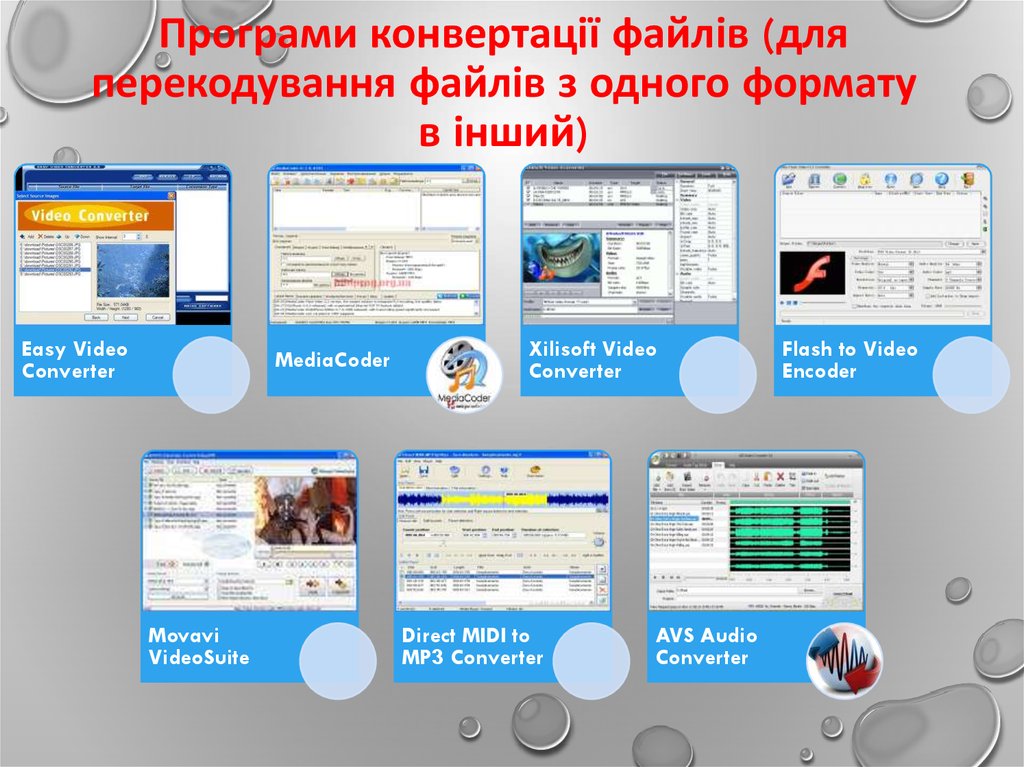













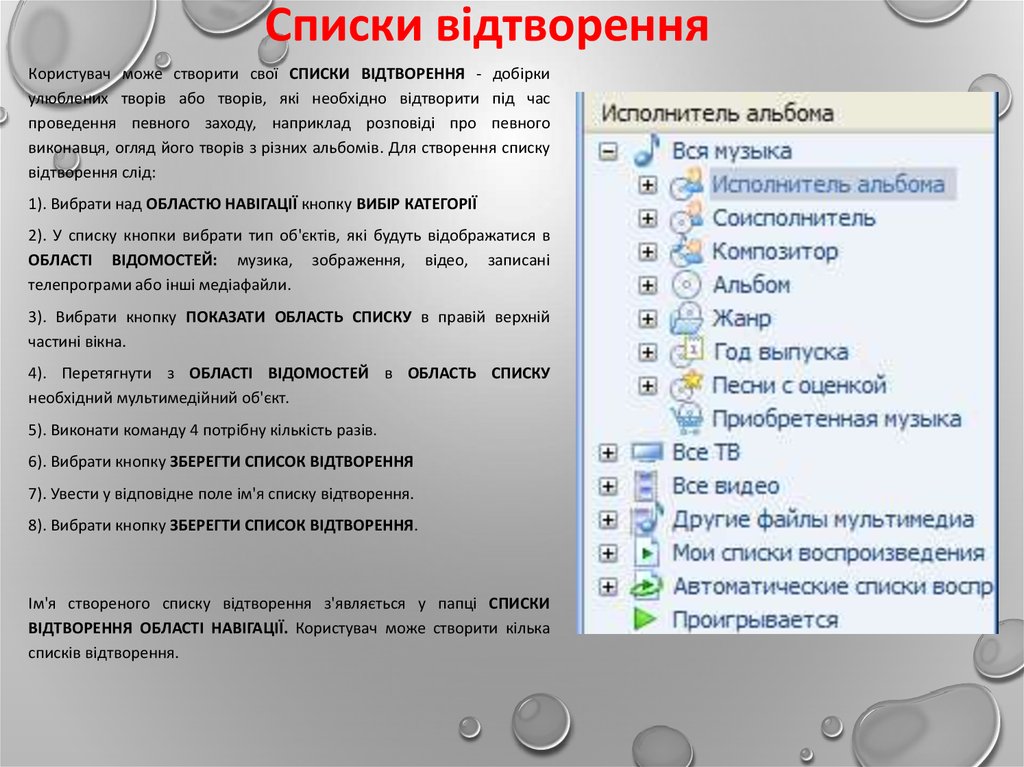








 software
software music
music








